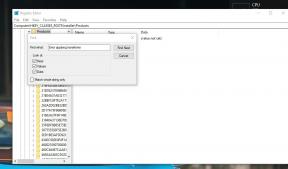Remediere: MSI Mystic Light nu funcționează pe Windows 11, 10 și 7
Miscelaneu / / July 24, 2022
Mystic Light este o caracteristică furnizată în laptopurile/desktopurile MSI pentru a personaliza hardware-ul RGB. Este o aplicație foarte utilă pentru jucătorii și utilizatorii care doresc să-și personalizeze hardware-ul. Dar, există rapoarte că MSI Mystic Light nu funcționează pe Windows 11 și alte versiuni. Prin urmare, suntem aici cu ghidul pentru a remedia MSI Mystic Light care nu funcționează pe Windows 11. Deci, citiți articolul complet pentru a afla mai multe despre această problemă și despre cum să o remediați.

Conținutul paginii
- De ce nu funcționează MSI Mystic Light?
-
Cum să remediați MSI Mystic Light care nu funcționează pe Windows 11?
- Reporniți aplicația
- Verificați conexiunile hardware
- Reinstalați aplicația
- Actualizați driverul dispozitivului
- Verificați Windows Update
- Concluzie
De ce nu funcționează MSI Mystic Light?
S-ar putea să existe multe posibilități prin care vă puteți confrunta cu această problemă. Așadar, suntem aici cu motivele comune prin care puteți analiza cauza problemei.
- Problemă hardware
- Aplicație învechită
- Driverele nu au fost actualizate
- Fișiere de sistem corupte
Cum să remediați MSI Mystic Light care nu funcționează pe Windows 11?
Deci, dacă vă confruntați cu această problemă, urmați metodele menționate mai jos pentru a rezolva această problemă. Asigurați-vă că implementați corect toți pașii. Deci, verificați metodele de mai jos.
Reporniți aplicația
Primul lucru pe care ar trebui să-l încercați este să reporniți aplicația pentru a încărca corect fișierele de sistem. Făcând acest lucru, veți putea remedia problema, deoarece există șanse ca aplicația să nu fi pornit corect, din cauza căreia vă confruntați cu această problemă.
Verificați conexiunile hardware
Există posibilități ca să existe o problemă de conexiune cu hardware-ul. Deci, pentru aceasta, trebuie să verificați placa de bază și dacă firele sunt conectate corect la RGB și Add Header. Dacă nu sunt conectate corect, va trebui să remediați acest lucru conectându-le corect.
Reclame
Reinstalați aplicația
Dacă problema persistă, celălalt pas pe care îl puteți urma este să reinstalați MSI Dragon Center. Aplicația MSI Dragon Center ajută la personalizarea Mystic Light. Deci, trebuie să dezinstalați aplicația și apoi să o reinstalați pe computer pentru a încerca să remediați această problemă. Urmați pașii indicați mai jos pentru a dezinstala aplicația MSI Dragon Center.
- Apăsați tasta Windows + I
- Acum, faceți clic pe opțiunile Aplicații
- După aceasta, selectați opțiunea Aplicații și caracteristici
- Acum, veți vedea aplicația care este instalată pe computer
- Deci, derulați în jos și căutați aplicația MSI SDK
- Faceți clic pe cele trei puncte și selectați butonul Dezinstalare
- După dezinstalare completă, accesați Magazinul Microsoft
- Tastați „Dragon Center” în bara de căutare
- Faceți clic pe cel mai bun rezultat relevant și selectați butonul Instalare
Acum, verificați dacă problema a fost rezolvată sau nu.
Actualizați driverul dispozitivului
Vă vom sugera să actualizați în mod regulat driverul dispozitivului pentru a ignora acest tip de problemă. Deci, pentru aceasta, puteți actualiza manual driverul accesând Managerul de dispozitive. De asemenea, puteți descărca actualizările driverului din Windows Update. Deci, faceți acest lucru și verificați dacă problema a fost rezolvată sau nu.
Verificați Windows Update
Asigurați-vă că utilizați cel mai recent Windows pe computer. Prin urmare, puteți verifica acest lucru și urmând pașii de mai jos.
Reclame
- Apăsați tastele Windows + I
- Faceți clic pe Opțiunea de actualizare Windows din panoul din stânga
- Acum, faceți clic pe Verificați actualizări
- Dacă este disponibilă vreo actualizare, descărcați-o făcând clic pe butonul Actualizează acum.
- Acum, reporniți computerul după finalizarea actualizării și verificați dacă problema a fost rezolvată sau nu.
Concluzie
Am menționat diferitele metode prin care puteți încerca cu ușurință să remediați problema. Împreună cu acesta, am explicat și motivele care ar putea fi cauza problemei. Așadar, vă vom sugera să urmați corect toți pașii. Și, dacă ați rezolvat aceeași problemă cu orice alte metode, atunci împărtășiți-o cu noi în secțiunea de comentarii de mai jos.